Wie man SMS-Nachrichten gleichmäßig über den Tag verteilt versendet
Wenn viele SMS-Nachrichten in einer SMS-Kampagne versendet werden, kann dies zu vielen eingehenden Anrufen führen. Um die Last zu verteilen, ist es vorteilhaft, eine Verzögerung zwischen den Nachrichten zu implementieren. Diese Anleitung zeigt, wie dies gemacht werden kann.
Eine Verzögerung zwischen SMS-Nachrichten einfügen
Um SMS-Nachrichten mit einer Verzögerung zwischen ihnen zu versenden, können Sie Excel verwenden. Durch das Hochladen einer Excel-Tabelle, die die Telefonnummer des Empfängers, den Nachrichtentext und das genaue Datum und die Uhrzeit enthält, zu der die Nachricht versendet werden soll, ist es möglich, Verzögerungen zu implementieren.
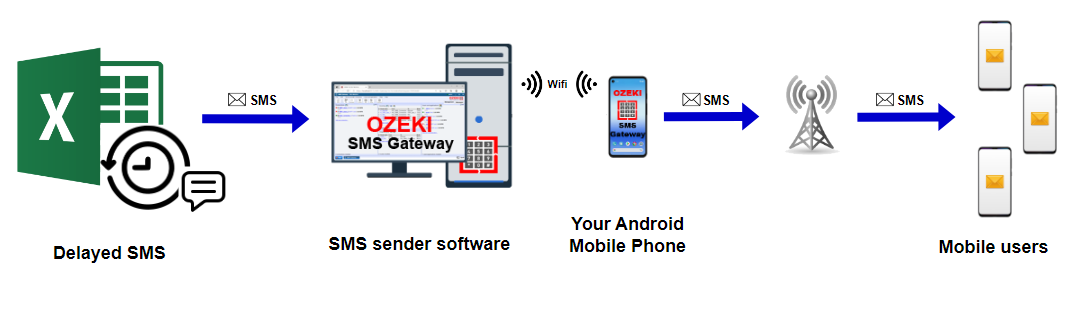
Wie man SMS-Nachrichten mit Verzögerung versendet (schnelle Schritte)
Um SMS-Nachrichten mit Verzögerung zu versenden
- Greifen Sie auf Ihr Ozeki SMS Gateway-Konto zu
- Starten Sie Ozeki SMS Messenger im Gateway
- Klicken Sie auf den Button "Excel-Datei hochladen", um Kontaktlisten zu importieren
- Nachrichtentext auswählen
- Versanddatum festlegen
- Nachrichtenverzögerung konfigurieren
- Wählen Sie den "Senden"-Button, um den Versand zu starten
- Wartende Nachrichten anzeigen
- Bestätigen Sie den Versand
In diesem informativen Video führen wir Sie durch den Prozess des Versendens von geplanten SMS-Nachrichten mit Verzögerungen. Sie lernen, wie Sie Texte im Voraus verfassen und sie zum perfekten Zeitpunkt zustellen lassen. Diese praktische Fähigkeit kann Ihnen helfen, die Kommunikation mit Geschäftspartnern oder Freunden zu verbessern.
Um zu beginnen, können Sie sich entweder in Ihr bestehendes Ozeki SMS Gateway-Konto einloggen oder, falls Sie noch keins haben, es von der http://ozeki.hu Website herunterladen. Sobald Sie erfolgreich eingeloggt sind, öffnen Sie das Ozeki Desktop und suchen Sie nach dem "SMS Messenger"-Symbol. Nachdem Sie darauf geklickt haben, gelangen Sie zur benutzerfreundlichen Hauptoberfläche, die dazu dient, die Verwendung des Ozeki SMS Gateway so einfach wie möglich zu gestalten. Dieses praktische Tool soll Ihnen helfen, Ihr SMS-Gateway für eine reibungslose Kommunikation optimal zu nutzen.
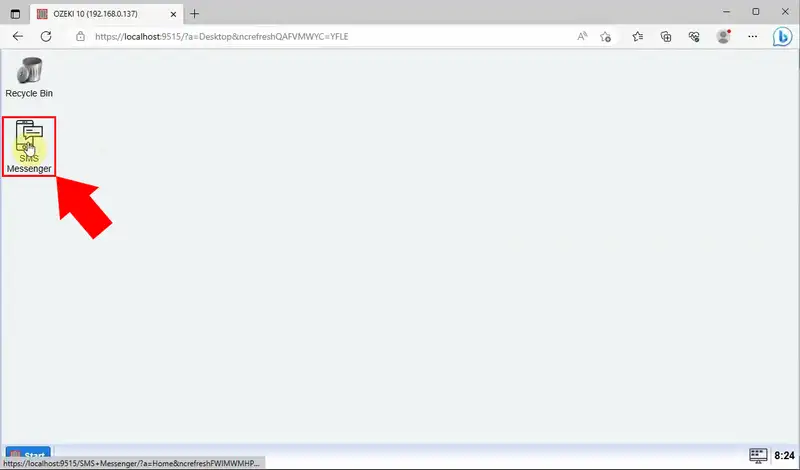
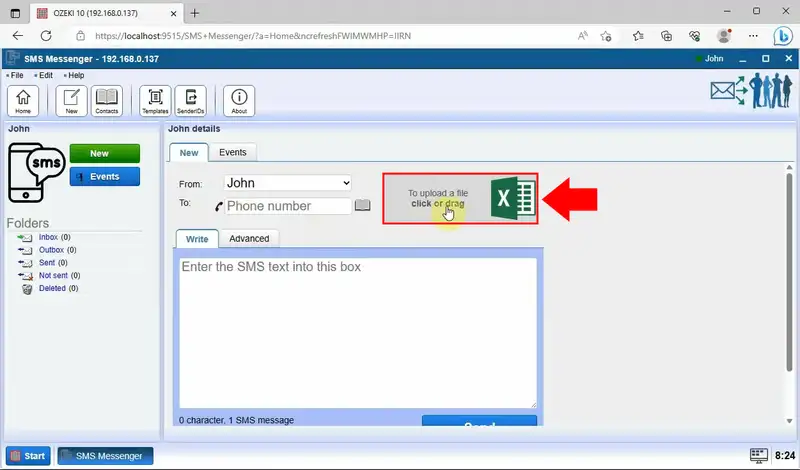
Wenn Sie die Option "Nachrichtentext" aus der Dropdown-Liste der Nachrichtentypen auswählen, wird ein #Nachrichtentext#-Element im Feld angezeigt. Das #Nachrichtentext#-Element ist mit Ihrer Excel-Spalte für Nachrichtentext verknüpft, was bedeutet, dass das Ozeki SMS Gateway dieses Feld automatisch mit dem entsprechenden Text aus der angegebenen Spalte Ihrer Tabelle füllt, sobald Sie eine Excel-Datei hochladen.
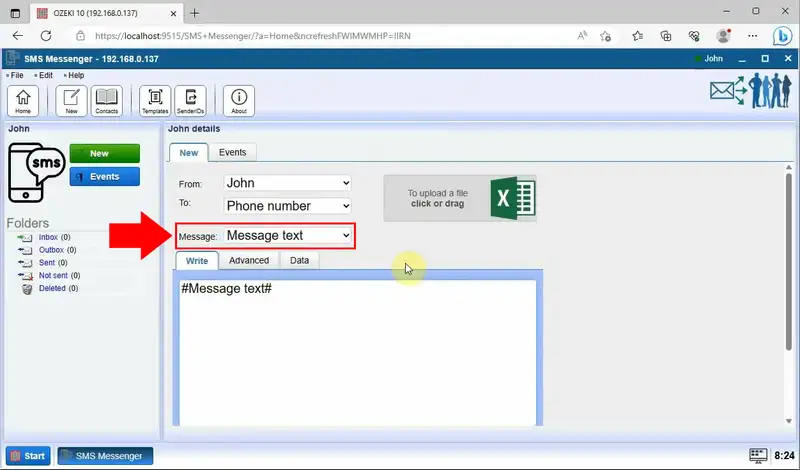
Im erweiterten Tab der Seite müssen Sie den Zeitpunkt der Zustellung festlegen. Wählen Sie die Option "Senden am Datum" aus der Dropdown-Liste und legen Sie dann den genauen Zeitpunkt für den Versand Ihrer SMS fest.
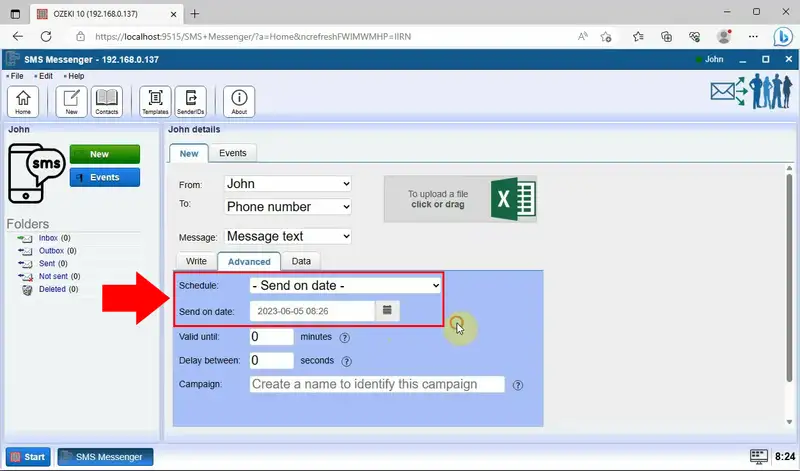
Nachdem Sie die Zustelleinstellungen für Ihre SMS-Nachricht konfiguriert haben, können Sie die Dauer der Verzögerung zwischen zwei Textnachrichten festlegen. Geben Sie einfach die gewünschte Anzahl von Sekunden in das Feld "Verzögerung zwischen" ein.
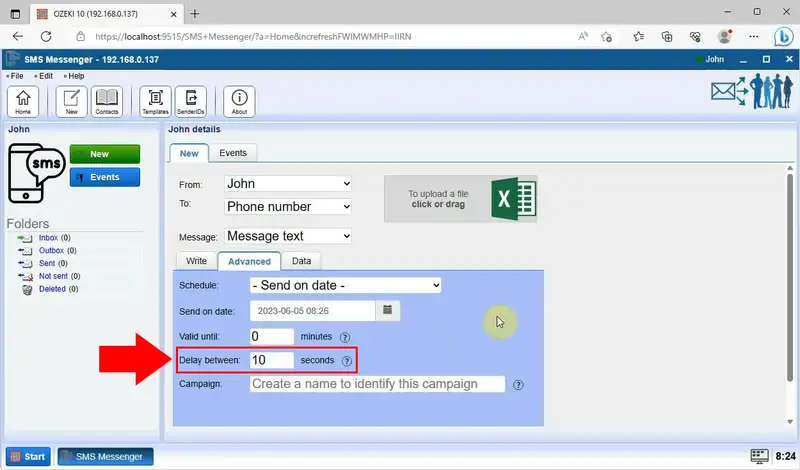
Nachdem Sie den Prozess des Verfassens und Planens Ihrer Nachricht abgeschlossen haben, ist der nächste Schritt, durch Klicken auf die Schaltfläche "Senden" im Feld "Schreiben" aktiv zu werden. Diese entscheidende Aktion leitet den Zustellprozess ein und stellt sicher, dass Ihre Nachricht den vorgesehenen Empfänger erreicht.
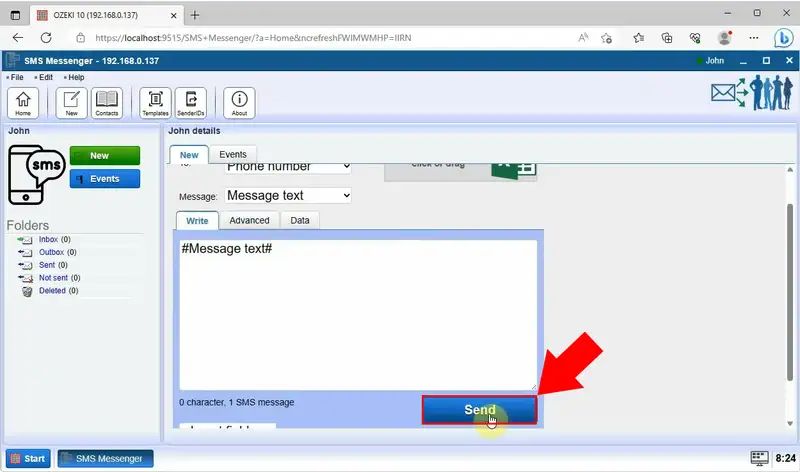
Nach dem Versand Ihrer SMS sehen Sie, dass Ihre Nachrichten für eine spätere Zustellung in die Warteschlange gestellt wurden. Dies bedeutet, dass die Nachrichten vorübergehend in der Warteschlange gehalten werden, bis sie an der Reihe sind, zu den vorgesehenen Empfängern zum festgelegten Zeitpunkt oder nach einer bestimmten Verzögerung gesendet zu werden. Die Warteschlange gewährleistet einen koordinierten und effektiven Zustellmechanismus, der eine prompte Kontaktaufnahme mit Ihren Empfängern ermöglicht.
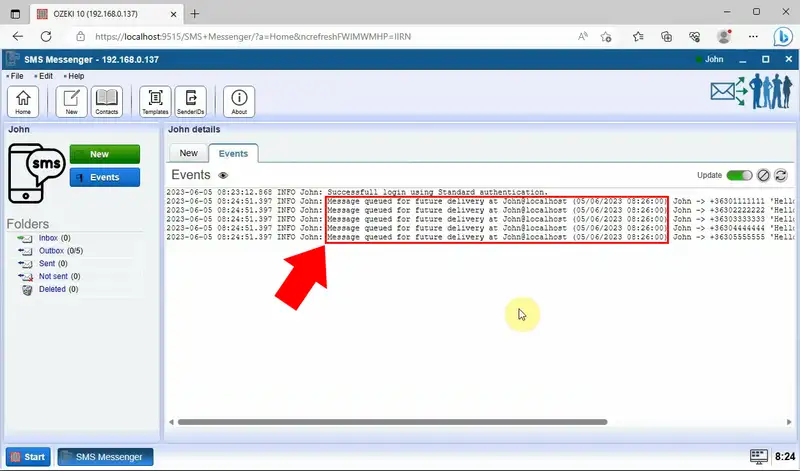
Sobald die Nachrichten gesendet wurden, sehen Sie, dass die Übermittlung vom Server akzeptiert wurde. Der Server hat bestätigt, dass er Ihre SMS erhalten hat und wird den Zustellvorgang durchführen, indem er diese Antwort sendet. Sobald Ihre Übermittlung erfolgreich genehmigt wurde, können Sie sicher sein, dass Ihre Nachrichten erfolgreich ihre vorgesehenen Empfänger erreichen werden.
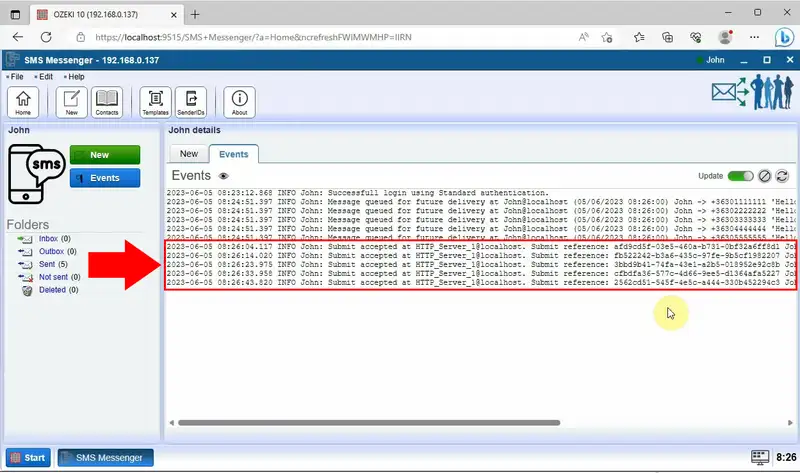
FAQs
Was ist eine verzögerte Nachricht?
Eine verzögerte Nachricht ist eine Kommunikation, die geplant ist, zu einem bestimmten Zeitpunkt und Datum in der Zukunft gesendet zu werden, und nicht sofort nach ihrer Erstellung. Diese Funktion wird in E-Mail-Clients, SMS-Gateways und Messaging-Apps für eine schnelle und einfache Kommunikation angeboten.
Können wir den Versand einer SMS-Nachricht verzögern?
Ja, Sie können den Versand einer SMS-Nachricht verzögern. Viele moderne Smartphones und Messaging-Apps bieten integrierte Funktionen, die es Ihnen ermöglichen, den Versand von SMS-Nachrichten zu planen. SMS-Gateways bieten oft eine Option, um den Versand von Nachrichten zu einem bestimmten Datum und einer bestimmten Uhrzeit zu planen. Indem Sie die Planungsfunktionen von SMS-Gateways nutzen, können Sie sicherstellen, dass Ihre Nachrichten zum passendsten Zeitpunkt die vorgesehenen Empfänger erreichen.
Wie sendet man einen Text mit einer Zeitverzögerung?
Um einen Text mit einer Zeitverzögerung über ein SMS-Gateway zu senden, müssen Sie die API oder Schnittstelle des Gateways verwenden. Die meisten SMS-Gateways unterstützen die Planung von Nachrichten, indem Sie ein bestimmtes Datum und eine Uhrzeit für den Versand der Nachricht festlegen können.
Zusammenfassung
Zusammenfassend bieten Nachrichtenverzögerungen Flexibilität und Effizienz, was zu einer gesteigerten Engagement und einem besseren Nutzererlebnis für sowohl Absender als auch Empfänger führt. Nachrichtenverzögerungen ermöglichen Kontrolle und Planung sowie die Korrektur von Fehlern vor dem Versand. Unternehmen können Nachrichtenverzögerungen strategisch in ihre Marketingstrategien integrieren, um sicherzustellen, dass ihre Zielgruppe präzise und effiziente Nachrichten erhält.
